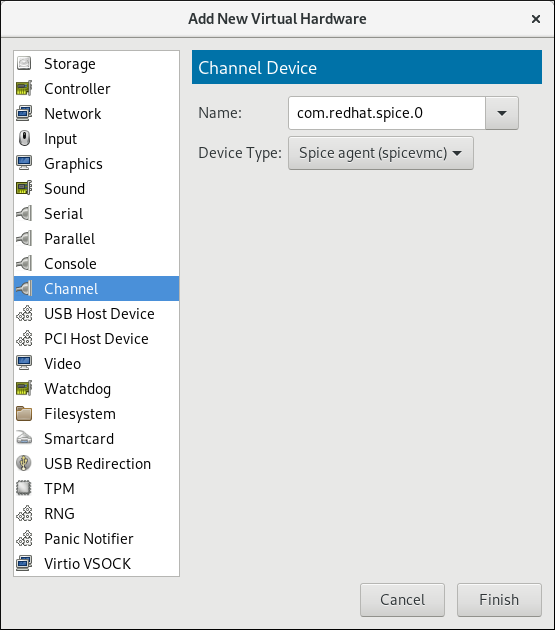11.3. SPICE 에이전트
SPICE 에이전트를 사용하면 게스트 운영 체제를 SPICE 클라이언트와 통합할 수 있어 virt-manager 와 같은 그래픽 애플리케이션을 보다 원활하게 실행할 수 있습니다.
예를 들어 virt-manager 에서 창을 변경할 때 SPICE 에이전트를 통해 클라이언트 해상도에 대한 자동 X 세션 해상도를 조정할 수 있습니다. SPICE 에이전트는 호스트와 게스트 간의 복사 및 붙여넣기를 지원하며 마우스 커서 지연을 방지합니다.
SPICE 에이전트 기능에 대한 시스템 관련 정보는 spice-vdagent 패키지의 README 파일을 참조하십시오.
11.3.1. SPICE 에이전트와 호스트 간 통신 설정
링크 복사링크가 클립보드에 복사되었습니다!
SPICE 에이전트는 실행 중이거나 가상 머신을 종료할 때 구성할 수 있습니다. 실행 중인 게스트에 구성된 경우 게스트는 즉시 게스트 에이전트를 사용하기 시작합니다. 게스트가 종료되면 다음 부팅 시 SPICE 에이전트가 활성화됩니다.
virsh 또는 virt-manager 를 사용하여 게스트와 SPICE 에이전트 간의 통신을 구성할 수 있습니다. 다음 지침은 Linux 게스트에서 SPICE 에이전트를 구성하는 방법을 설명합니다.
절차 11.4. Linux 게스트에서 virsh 를 사용하여 게스트 에이전트와 호스트 간 통신 설정
가상 머신 종료
SPICE 에이전트를 구성하기 전에 가상 시스템(이 예제의 이름이 rhel7 임)이 종료되었는지 확인합니다.virsh shutdown rhel7
# virsh shutdown rhel7Copy to Clipboard Copied! Toggle word wrap Toggle overflow 게스트 XML 구성에 SPICE 에이전트 채널 추가
게스트의 XML 파일을 편집하여 SPICE 에이전트 세부 정보를 추가합니다.virsh edit rhel7
# virsh edit rhel7Copy to Clipboard Copied! Toggle word wrap Toggle overflow 게스트의 XML 파일에 다음을 추가하고 변경 사항을 저장합니다.<channel type='spicevmc'> <target type='virtio' name='com.redhat.spice.0'/> </channel>
<channel type='spicevmc'> <target type='virtio' name='com.redhat.spice.0'/> </channel>Copy to Clipboard Copied! Toggle word wrap Toggle overflow 가상 머신 시작
virsh start rhel7
# virsh start rhel7Copy to Clipboard Copied! Toggle word wrap Toggle overflow 게스트에 SPICE 에이전트 설치
게스트 가상 머신에 아직 설치되지 않은 경우 SPICE 에이전트를 설치합니다.yum install spice-vdagent
# yum install spice-vdagentCopy to Clipboard Copied! Toggle word wrap Toggle overflow 게스트에서 SPICE 에이전트 시작
게스트에서 SPICE 에이전트 서비스를 시작합니다.systemctl start spice-vdagent
# systemctl start spice-vdagentCopy to Clipboard Copied! Toggle word wrap Toggle overflow
또는 다음 단계를 통해 실행 중인 게스트에서 SPICE 에이전트를 구성할 수 있습니다.
절차 11.5. 실행 중인 Linux 게스트에서 SPICE 에이전트와 호스트 간 통신 설정
SPICE 에이전트를 위한 XML 파일 생성
cat agent.xml <channel type='spicevmc'> <target type='virtio' name='com.redhat.spice.0'/> </channel>
# cat agent.xml <channel type='spicevmc'> <target type='virtio' name='com.redhat.spice.0'/> </channel>Copy to Clipboard Copied! Toggle word wrap Toggle overflow 가상 머신에 SPICE 에이전트 연결
다음 명령을 사용하여 실행 중인 가상 머신(이 예에서 rhel7 이라는)에 SPICE 에이전트를 연결합니다.virsh attach-device rhel7 agent.xml
# virsh attach-device rhel7 agent.xmlCopy to Clipboard Copied! Toggle word wrap Toggle overflow 게스트에 SPICE 에이전트 설치
게스트 가상 머신에 아직 설치되지 않은 경우 SPICE 에이전트를 설치합니다.yum install spice-vdagent
# yum install spice-vdagentCopy to Clipboard Copied! Toggle word wrap Toggle overflow 게스트에서 SPICE 에이전트 시작
게스트에서 SPICE 에이전트 서비스를 시작합니다.systemctl start spice-vdagent
# systemctl start spice-vdagentCopy to Clipboard Copied! Toggle word wrap Toggle overflow
절차 11.6. virt-manager를 사용하여 SPICE 에이전트와 호스트 간 통신 설정
가상 머신 종료
SPICE 에이전트를 구성하기 전에 가상 머신이 종료되었는지 확인합니다.가상 머신을 종료하려면 Virtual Machine Manager 의 가상 머신 목록에서 선택한 다음 메뉴 표시줄에서 가벼운 스위치 아이콘을 클릭합니다.게스트에 SPICE 에이전트 채널 추가
게스트 창 상단에 있는 Lightbulb 아이콘을 클릭하여 가상 머신의 하드웨어 세부 정보를 엽니다.버튼을 클릭하여 새 가상 하드웨어 추가 창을 열고 채널을 선택합니다.이름 드롭다운 목록에서 SPICE 에이전트를 선택하고 채널 주소를 편집한 후 를 클릭합니다.그림 11.2. SPICE 에이전트 채널 장치 선택
가상 머신 시작
가상 머신을 시작하려면 가상 머신 관리자 의 가상 머신 목록에서 선택한 다음 메뉴 표시줄에서 을 클릭합니다.
을 클릭합니다.
게스트에 SPICE 에이전트 설치
virt-manager 로 게스트를 열고 게스트 가상 머신에 아직 설치되지 않은 경우 SPICE 에이전트를 설치합니다.yum install spice-vdagent
# yum install spice-vdagentCopy to Clipboard Copied! Toggle word wrap Toggle overflow 게스트에서 SPICE 에이전트 시작
게스트에서 SPICE 에이전트 서비스를 시작합니다.systemctl start spice-vdagent
# systemctl start spice-vdagentCopy to Clipboard Copied! Toggle word wrap Toggle overflow
이제 SPICE 에이전트가 rhel7 가상 시스템에 구성되어 있습니다.